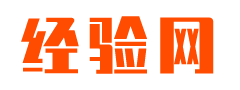iPhone13这款手机为用户提供超高好用的手机功能,对于A15芯片的调教可以为用户提供很好的手机5G性能体验,同时这款手机还为用户提供很好的语音助手,可以更好的辅助用户的进行手机操作,那么有语音录入功能吗?
iPhone13有语音录入功能吗?
这款手机为用户提供语音备忘录功能,具体的操作方式如下:
录音
打开App之后主界面上显示的是已有录音列表,当然如果你是第一次使用,里面就是空的。主界面下方红色的醒目按钮是录音键,点击录音既可以开始新录音,对着手机麦克风进行录制即可,App会用新录音+序号的标题保存录音文件,点击单个录音可以播放,此外还有前后15s快速跳转。左右两边是编辑按钮和删除按钮。

(iPad版界面)
录音是语音备忘录的最基本功能,这里除了UI有所改变,其他基本和旧版本没多大区别。
和原生相册一样,语音备忘录里被删除的整条录音,都保留在“最近删除”,点击可以选择恢复或者彻底删除。

在设置中可以对保留的时间做出设定,另外还可以设置录音音质为“无损”或者“压缩”。


录音替换
语音备忘录藏住了部分功能,就在录音按键的黑色卡片页里,当开始录音后,点击黑色窗口顶部小横条,这个占半屏的页面将往上展开,调出完整的录音界面。
在这里,除了能看到录音键,你还能看到更多内容。包括当前录音时长、波形图、时间轴、修建按钮(右上角)。

最醒目的是下方红色的椭圆按钮,当你正常录音时,显示的是“暂停”。
当处于“暂停”状态时并且时间轴游标在录音最末端,显示的是“继续”,点击继续,则从当前时间继续录音。
而当你将时间轴拖到音频的中间或者开头,它显示的是“替换”。这时候,你可以进行录音,覆盖掉上一次的音频。注意,音频替换属于不可逆操作。
录音剪辑
如果你需要对某个录音文件进行剪辑,在原生应用里也可以直接上“剪子”。
首先在录音文件列表(主界面)选择需要剪辑的文件。
点击左边的“…”(更多选项)菜单,进入编辑录音即可。

编辑界面展示整个录音的波形,就想在iOS中编辑视频一样,波形上出现黄色括号,箭头朝外指向。
按住黄括号边缘拉动到需要编辑的音频部分,可以整段移动,也可以调整首尾。
此时界面上出现“修剪”和“删除”两个选项。注意两个按钮作用不同。

修建将剪掉所选(黄色括号内)音频以外的所有内容。
删除则剪掉的是所选(黄色括号内)音频内容。
完成剪辑,按下右上角“储存”即可。
录音快速启动
在iOS 12的Home界面,语音备忘录支持3D Touch快速启动,这样不需要进入应用内,就可以进行新录音,以及收听最新录音(最多三条)。
语音备忘录支持捷径,你也可以通过捷径来做快速启动。
更方便的还有通过Siri做出指令。
在“设置”-“语音备忘录”-“Siri与搜索”选项中,点击“捷径”,可看到目前官方分享的该应用捷径。选择你需要的加入到Siri。

比如,我们给Siri加入「录制新语音备忘录」的捷径,随后开始设定Siri指令为「开始录音」。

以后只要呼叫Siri并对它说“开始录音”,就会跳转至原生语音备忘录并开始录制声音。
免责声明:文章源自网络,版权归原作者所有,如有侵犯联系删除。